Opomba: Ta članek je služil svojemu namenu in ga bomo kmalu odstranili. Ker želimo odstraniti sporočila »Strani ni bilo mogoče najti«, odstranjujemo znane povezave. Če ste ustvarili povezave do te strani, jih odstranite. Skupaj bomo poskrbeli, da bo splet povezan.
Iščete besedilo ali tabelo v dokumentu? Morda sprotno opombo? Podokno za krmarjenje vam pomaga najti vse to in še več. Če je rezultatov iskanja veliko, jih lahko razvrstite po naslovih ali straneh.
Če želite odpreti podokno za krmarjenje, pritisnite Ctrl+F ali kliknite Osnovno > Najdi.
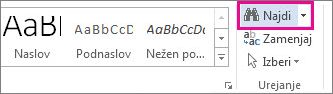
Namig: Podokno za krmarjenje lahko odprete tudi tako, da v vrstici stanja kliknete števec strani.
Poiščite besedilo tako, da ga vnesete v polje Preišči dokument. Če želite poiskati kar koli drugega, kliknite povečevalno steklo in nato tisto, kar iščete.
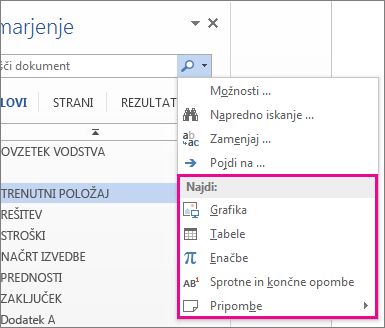
Namig: Če ne vidite povečevalnega stekla, kliknite X pri koncu polja Preišči dokument. Prikazalo se bo povečevalno steklo.
Če iščete grafike, tabele ali druge zadeve, kliknite Strani ali Naslovi, da poiščete te elemente.
Če iščete besedilo, kliknite Rezultati, da vidite posamezne primerke dokumenta. Kliknite rezultat, ki ga želite videti v dokumentu.
Ko v dokument vnašate besedilo ali ga spreminjate, Word začasno ustavi iskanje in počisti podokno »Rezultati«. Če želite znova videti rezultate, kliknite puščico Naslednji rezultat iskanja ali Prejšnji rezultat iskanja.
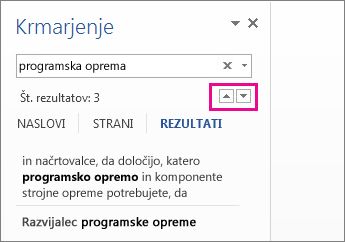
Ko končate iskanje, kliknite X pri koncu polja Preišči dokument.
Razvrstite rezultate iskanja po naslovih ali straneh.
Word omogoča še nekaj ogledov rezultatov. Če si želite rezultate ogledati o naslovu, kliknite Naslovi. Word obarva naslov z rumeno, če besedilo pod naslovom vsebuje rezultat.
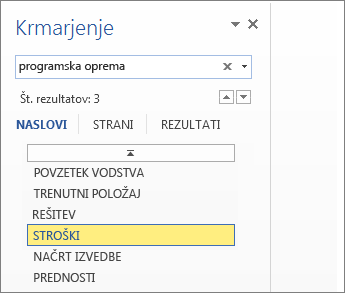
Če želite videti le strani, ki vsebujejo rezultate, kliknite Strani.
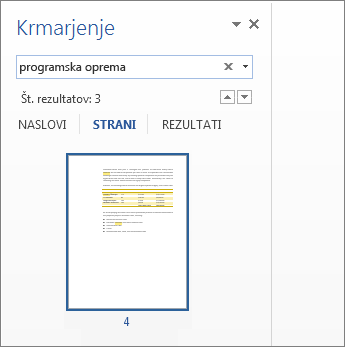
Ko zaključite z iskanjem, kliknite X, da počistite rezultate. Naslovi ne bodo več rumeno obarvani in vse strani se bodo prikazale.










